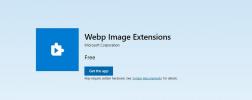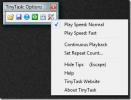Mit PasswdFinder können Sie gespeicherte Kennwörter in vielen Windows-Apps ganz einfach anzeigen
Ich habe mich lange auf LastPass verlassen, um Passwörter verschiedener Websites auf einem Cloud-Server zu speichern, da es ziemlich schwierig sein kann, sich jedes Passwort für alle von Ihnen verwendeten Webdienste zu merken. Viele von uns möchten jedoch aus Datenschutzgründen keine Kennwörter an entfernten Standorten speichern und diese normalerweise in den Apps speichern. Manchmal ist es jedoch leicht, ein Passwort zu vergessen, an das Sie sich nicht erinnern müssen, da es in der App gespeichert ist, mit der Sie es verwenden. Wir haben bereits viele Tools behandelt, mit denen gespeicherte Passwörter aus verschiedenen Apps einfach angezeigt werden können, um vergessene Passwörter abzurufen PasswdFinder ist das neueste Mitglied der Liste. Diese äußerst nützliche kostenlose App kann dank ihrer riesigen Liste von Passwörtern problemlos Passwörter anzeigen, die auch in den tiefsten Ecken Ihres Systems gespeichert sind unterstützte Anwendungen, die von Webbrowsern und Instant Messaging-Apps bis hin zu E-Mail-Clients, FTP-Clients und vielen anderen Dienstprogrammen reichen Programme. Lesen Sie weiter für weitere Details.
PasswdFinder bietet Barebones und eine einfache Benutzeroberfläche. Wenn Sie die Anwendung starten, wird eine Benachrichtigung darüber angezeigt, dass keine vertraulichen Daten an das Internet gesendet oder automatisch auf eine neuere Version aktualisiert werden. In der Tat ist eines der besten Dinge an der App, dass sie über das Internet überhaupt nichts tut. Dies dürfte viele beruhigen, da das Hauptanliegen von Benutzern mit solchen Apps das Risiko ist, dass ihre Passwörter stillschweigend an eine andere Person gesendet werden.
Nach dem Start scannt die App automatisch unterstützte Anwendungen und listet alle Konten und Kennwörter auf, die sie unterwegs findet. Passwörter werden unter der Anwendung angezeigt, in der sie gespeichert wurden. Einige Passwörter können jedoch immer noch nicht wiederhergestellt werden, und für sie wird ein verstecktes Tag angezeigt.

Über das Kontextmenü mit der rechten Maustaste können Sie verschiedene Aktionen auswählen, um die Konto- und Kennwortinformationen zu kopieren und zu löschen Aktualisieren Sie die Liste anhand der angezeigten Ergebnisse oder suchen Sie einen bestimmten Eintrag, der nützlich ist, wenn Sie eine große Liste von haben Ergebnisse. Darüber hinaus können Sie die Kennwortliste in eine HTML-Datei exportieren oder über die entsprechenden Symbolleistenschaltflächen drucken.

Genau wie die Benutzeroberfläche der App ist auch die Benutzeroberfläche für Optionen minimal und unkompliziert. Klicken Sie einfach auf die Optionsschaltfläche in der Symbolleiste (das Hammersymbol) und Sie sehen die Liste aller von PasswdFinder unterstützten Apps. Von hier aus können Sie die Anwendungen manuell auswählen oder deren Auswahl aufheben, um sie je nach Ihren Anforderungen einzuschließen oder vom Scannen auszuschließen. Wie bereits erwähnt, unterstützt PasswrdFinder eine Vielzahl von Anwendungen, um gespeicherte Kennwörter zu finden, einschließlich Firefox, Google Chrome, Safari, Opera, Outlook, Yahoo Messenger, MSN Messenger, CamFrog, Google Talk, ICQ, Mozilla Thunderbird und vieles mehr Mehr.

Zusammenfassend ist PasswdFinder ein wirklich nützliches Tool, das sich als unverzichtbar erweisen kann, wenn Sie plötzlich ein Passwort für eine verwenden müssen App, die Sie regelmäßig verwenden, aber nicht mehr merken, da Sie sie seit Jahren nicht mehr manuell eingeben mussten, da sie in der App gespeichert wurde App. PasswdFinder funktioniert unter Windows XP, Windows Vista, Windows 7 und Windows 8.
Laden Sie PasswdFinder herunter
Suche
Kürzliche Posts
So aktivieren Sie die Webp-Unterstützung in Edge unter Windows 10
Die Fotos-App unter Windows 10 ist überwältigend, wenn man sie mit ...
Nehmen Sie Screencasts schnell mit TinyTask auf und teilen Sie sie
Angenommen, Sie möchten einen kurzen Screencast mit Ihrem Freund od...
Devpad ist ein Quellcode-Editor mit mehreren Registerkarten, der C #, C ++, VB.Net, PHP, HTML und mehr unterstützt
Notepad ++ ist eine der am häufigsten verwendeten Anwendungen von S...